windows开始-运行,命令集 点击:6664 | 回复:62
发表于:2006-12-28 22:27:00
楼主
gpedit.msc-----组策略
sndrec32-------录音机
Nslookup-------IP地址侦测器
explorer-------打开资源管理器
logoff---------注销命令
tsshutdn-------60秒倒计时关机命令
lusrmgr.msc----本机用户和组
services.msc---本地服务设置
oobe/msoobe /a----检查XP是否激活
notepad--------打开记事本
cleanmgr-------垃圾整理
net start messenger----开始信使服务
compmgmt.msc---计算机管理
net stop messenger-----停止信使服务
conf-----------启动 netmeeting
dvdplay--------DVD播放器
charmap--------启动字符映射表
diskmgmt.msc---磁盘管理实用程序
calc-----------启动计算器
dfrg.msc-------磁盘碎片整理程序
chkdsk.exe-----Chkdsk磁盘检查
devmgmt.msc--- 设备管理器
regsvr32 /u *.dll----停止dll文件运行
drwtsn32------ 系统医生
rononce -p ----15秒关机
dxdiag---------检查DirectX信息
regedt32-------注册表编辑器
Msconfig.exe---系统配置实用程序
rsop.msc-------组策略结果集
mem.exe--------显示内存使用情况
regedit.exe----注册表
winchat--------XP自带局域网聊天
progman--------程序管理器
winmsd---------系统信息
perfmon.msc----计算机性能监测程序
winver---------检查Windows版本
sfc /scannow-----扫描错误并复原
taskmgr-----任务管理器(2000/xp/2003)
sndrec32-------录音机
Nslookup-------IP地址侦测器
explorer-------打开资源管理器
logoff---------注销命令
tsshutdn-------60秒倒计时关机命令
lusrmgr.msc----本机用户和组
services.msc---本地服务设置
oobe/msoobe /a----检查XP是否激活
notepad--------打开记事本
cleanmgr-------垃圾整理
net start messenger----开始信使服务
compmgmt.msc---计算机管理
net stop messenger-----停止信使服务
conf-----------启动 netmeeting
dvdplay--------DVD播放器
charmap--------启动字符映射表
diskmgmt.msc---磁盘管理实用程序
calc-----------启动计算器
dfrg.msc-------磁盘碎片整理程序
chkdsk.exe-----Chkdsk磁盘检查
devmgmt.msc--- 设备管理器
regsvr32 /u *.dll----停止dll文件运行
drwtsn32------ 系统医生
rononce -p ----15秒关机
dxdiag---------检查DirectX信息
regedt32-------注册表编辑器
Msconfig.exe---系统配置实用程序
rsop.msc-------组策略结果集
mem.exe--------显示内存使用情况
regedit.exe----注册表
winchat--------XP自带局域网聊天
progman--------程序管理器
winmsd---------系统信息
perfmon.msc----计算机性能监测程序
winver---------检查Windows版本
sfc /scannow-----扫描错误并复原
taskmgr-----任务管理器(2000/xp/2003)
发表于:2007-01-25 12:28:00
22楼
如何使用手机和笔记本进行无线连接上网
悟空
2006年04月06日15:08 【字号 大 中 小】【留言】【论坛】【打印】【关闭】
【IT168 使用技巧】最近发现有人在问关于手机连接笔记本进行上网的问题,下面就给大家介绍一下用手机连接笔记本上网的方法。
数据线连接
数据线方式是一种,比较传统的方式,又可以细分为COM连接线、USB连接线两种,只要笔记本有COM端口或USB端口并有相应连接线即可。但无线上网的方法也是通过手机进行的,如摩托罗拉的手机可以采用USB接口连接,但大多数手机都采用COM接口方式连接。提供这种接口的手机基本上均提供了GPRS Modem for Win9X/2000/XP的驱动程序,可以参照相应手机生产商的官方网站。
红外线的具体链接
GPRS手机+笔记本电脑的无线上网方案有点像内置Modem的安装,首先要安装红外接口驱动程序,再你用虚拟COM反射到红外线接口进行拨号,当然它不是直接通过有线电话号码线拨号的,而是通过手机无线拨号的,具体配置如下(以XP系统为例):
第1步,首先安装红外线接口驱动程序(如果已经安装了,就可以可省),如果笔记本电脑的BIOS配置中,有对红外线接口进行配置的选项,首先需要启用红外线功能,开机时按下F2键进入BIOS设定程序,选择进入System Devices菜单下选择Infrares Port(红外线端口)选项,在此选项中有三个可选择:Disabled、Enabled和Auto,可随意选择“Enabled”和“Auto”两选项之一即可,按F10键储存设定值,结束设定程序。重新启动系统后,系统会发现新的红外线端口并安装驱动程序,然后弹出添加新硬件的安装向导对话框,在此要添加新的调制解调器了(其实是虚拟调制解调器)。
第2步,在“添加新硬件向导”中按提示依次单击“下一步”按钮,会弹出提示框,在列表框中选择最后的“添加新的硬件设备”选项。
第3步,单击“下一步”按钮,在弹出所示对话框中选择“安装我手动从列表选择的硬件(高级)”单选项,然后继续单击“下一步”按钮,在所出现的对话框中选择“调制解调器”选项。
第4步,继续单击“下一步”按钮,在对话框中选择“不要检测我的调制解调器,我将从列表中选择”复选。
第5步,单击“下一步”按钮即弹出一个对话框,要求选择一个连接的COM口,任意选择一个未用的COM口,通常会自己识别的(这其实是个虚拟COM口),然后依照提示,继续单击“下一步”按钮后即可完成虚拟调制解调器的安装了。
第6步,在“网络连接”对话框“网络任务”栏中单击“创建一个新的连接”链接项,然后在“新建连接”向导中按提示创建一个新的拨号连接,所选拨号设备就是上面所安装的虚拟调制解调器。
第7步,在“控制面板中双击“红外线”,在“选项”一栏中选择“启动红外线通讯”,打开笔记本电脑红外端口,同时要在手机上设置打开手机红外线端口(不同手机设置不尽相同)。
第8步,把手机的红外端口正对着笔记本电脑的红外线窗口(两者距离通常不超过30cm才有效),对准后笔记本电脑会提示找到一个红外线发射设备(即手机),此时双击前面所创建的拨号连接,输入拨号ISP的电话号码、用户帐户和密码信息。成功拨号后,手机屏上显示接收和发送的数据,证实手机正在进行数据通讯。
蓝牙和笔记本的连接
这种无线上网方案配置与上一种直接通过笔记本红外线,端口连接的配置方法类似。基本步骤如下:
第1步,先不插上蓝牙适配器,运行随蓝牙适配器一起提供的管理程序。
第2步,插上蓝牙适配器,重启计算机系统会自动识别,并安装蓝牙适配器驱动程序的。
第3步,配置支持蓝牙无线通信的手机。以NOKIA7610为例,从手机主菜单选择“连接功能”|“蓝牙”|“打开蓝牙”,运行上一步所安装的“蓝牙管理器”程序,刷新即可找到7610手机。在所找到的手机图标上单击右键,选择信任设备,此时手机出现配对提示,输入设备号(可任意),然后在“蓝牙管理器”中输入以上相同的号码,此时手机会找到电脑,完成设置。
第4步,然后通过以上设置,我们就把手机虚拟成一个拔号的Modem,了,利用它创建新的拨号连接即可,整个过程也与内置Modem的安装配置方法类似。
这里要注意一下是,在这用蓝牙与笔记本配对使用的过程中不要断电,否则对笔记本,对手机的主板损害都很大!
悟空
2006年04月06日15:08 【字号 大 中 小】【留言】【论坛】【打印】【关闭】
【IT168 使用技巧】最近发现有人在问关于手机连接笔记本进行上网的问题,下面就给大家介绍一下用手机连接笔记本上网的方法。
数据线连接
数据线方式是一种,比较传统的方式,又可以细分为COM连接线、USB连接线两种,只要笔记本有COM端口或USB端口并有相应连接线即可。但无线上网的方法也是通过手机进行的,如摩托罗拉的手机可以采用USB接口连接,但大多数手机都采用COM接口方式连接。提供这种接口的手机基本上均提供了GPRS Modem for Win9X/2000/XP的驱动程序,可以参照相应手机生产商的官方网站。
红外线的具体链接
GPRS手机+笔记本电脑的无线上网方案有点像内置Modem的安装,首先要安装红外接口驱动程序,再你用虚拟COM反射到红外线接口进行拨号,当然它不是直接通过有线电话号码线拨号的,而是通过手机无线拨号的,具体配置如下(以XP系统为例):
第1步,首先安装红外线接口驱动程序(如果已经安装了,就可以可省),如果笔记本电脑的BIOS配置中,有对红外线接口进行配置的选项,首先需要启用红外线功能,开机时按下F2键进入BIOS设定程序,选择进入System Devices菜单下选择Infrares Port(红外线端口)选项,在此选项中有三个可选择:Disabled、Enabled和Auto,可随意选择“Enabled”和“Auto”两选项之一即可,按F10键储存设定值,结束设定程序。重新启动系统后,系统会发现新的红外线端口并安装驱动程序,然后弹出添加新硬件的安装向导对话框,在此要添加新的调制解调器了(其实是虚拟调制解调器)。
第2步,在“添加新硬件向导”中按提示依次单击“下一步”按钮,会弹出提示框,在列表框中选择最后的“添加新的硬件设备”选项。
第3步,单击“下一步”按钮,在弹出所示对话框中选择“安装我手动从列表选择的硬件(高级)”单选项,然后继续单击“下一步”按钮,在所出现的对话框中选择“调制解调器”选项。
第4步,继续单击“下一步”按钮,在对话框中选择“不要检测我的调制解调器,我将从列表中选择”复选。
第5步,单击“下一步”按钮即弹出一个对话框,要求选择一个连接的COM口,任意选择一个未用的COM口,通常会自己识别的(这其实是个虚拟COM口),然后依照提示,继续单击“下一步”按钮后即可完成虚拟调制解调器的安装了。
第6步,在“网络连接”对话框“网络任务”栏中单击“创建一个新的连接”链接项,然后在“新建连接”向导中按提示创建一个新的拨号连接,所选拨号设备就是上面所安装的虚拟调制解调器。
第7步,在“控制面板中双击“红外线”,在“选项”一栏中选择“启动红外线通讯”,打开笔记本电脑红外端口,同时要在手机上设置打开手机红外线端口(不同手机设置不尽相同)。
第8步,把手机的红外端口正对着笔记本电脑的红外线窗口(两者距离通常不超过30cm才有效),对准后笔记本电脑会提示找到一个红外线发射设备(即手机),此时双击前面所创建的拨号连接,输入拨号ISP的电话号码、用户帐户和密码信息。成功拨号后,手机屏上显示接收和发送的数据,证实手机正在进行数据通讯。
蓝牙和笔记本的连接
这种无线上网方案配置与上一种直接通过笔记本红外线,端口连接的配置方法类似。基本步骤如下:
第1步,先不插上蓝牙适配器,运行随蓝牙适配器一起提供的管理程序。
第2步,插上蓝牙适配器,重启计算机系统会自动识别,并安装蓝牙适配器驱动程序的。
第3步,配置支持蓝牙无线通信的手机。以NOKIA7610为例,从手机主菜单选择“连接功能”|“蓝牙”|“打开蓝牙”,运行上一步所安装的“蓝牙管理器”程序,刷新即可找到7610手机。在所找到的手机图标上单击右键,选择信任设备,此时手机出现配对提示,输入设备号(可任意),然后在“蓝牙管理器”中输入以上相同的号码,此时手机会找到电脑,完成设置。
第4步,然后通过以上设置,我们就把手机虚拟成一个拔号的Modem,了,利用它创建新的拨号连接即可,整个过程也与内置Modem的安装配置方法类似。
这里要注意一下是,在这用蓝牙与笔记本配对使用的过程中不要断电,否则对笔记本,对手机的主板损害都很大!
发表于:2007-01-27 00:50:00
24楼
今天星期几?恐怕这是大家平时经常要问的一个问题,但在我们的XP系统中,要想知道今天是星期几还必须双击打开时钟程序才行,而简单的将鼠标悬停在时钟上面是无法看到的。其实,XP是支持这种星期显示的,而且只需要进行一下简单的设置便能实现。
1.点击“开始”菜单→“设置→控制面板”,找到并双击“区域与语言选项”图标
2.然后,在弹出的设置窗口中点击“区域选项”标签→“自定义”按钮
3.接着,点击“自定义区域选项”窗口中的“日期”标签,在最下面的“长日期格式”后面加上字母“dddd“。
4.最后,点击“确定”按钮退回到控制面板。此时再将鼠标悬停到时钟上时,您便会惊喜得发现,此时的系统时钟已经可以提示当天的星期了。
1.点击“开始”菜单→“设置→控制面板”,找到并双击“区域与语言选项”图标
2.然后,在弹出的设置窗口中点击“区域选项”标签→“自定义”按钮
3.接着,点击“自定义区域选项”窗口中的“日期”标签,在最下面的“长日期格式”后面加上字母“dddd“。
4.最后,点击“确定”按钮退回到控制面板。此时再将鼠标悬停到时钟上时,您便会惊喜得发现,此时的系统时钟已经可以提示当天的星期了。
发表于:2007-04-26 09:21:00
31楼
在浏览网页时除单击鼠标左键外,其他任何形式的鼠标点击或组合点击,都将出现“版权所有(C),严禁复制!”的提示框。
对于以上鼠标右键禁用的解决是很容易的,方法是:先选中目标,然后在目标上按下鼠标右键,此时会弹出提示窗口,这时不要松开右键,将鼠标指针移到提示窗口的“确定”按钮上,然后按下左键。现在松开鼠标左键,限制窗口被关闭了,再将鼠标移到目标上松开鼠标右键,呵呵,弹出了鼠标右键菜单,限制取消了!
除此以外,我们还可以按Shift+F10或按动键盘上与右手边的Ctrl键紧挨着的那个键,都可以轻松的解决上面这种对鼠标右键的屏蔽。
最近在某网页中又遇到一种新的屏蔽方法,使用上面这些解决方法无效。关键代码如下:
把上面的代码加入到你的网页中,然后你可以按右键试试,不管用了吧?再按Shift+F10试试?还是不行!再用一招:按动键盘上与右手边的Ctrl键紧挨着的那个键试试,唉,也不灵了。慢着,我还有一招没有用呢!在屏蔽鼠标右键的页面中点右键,出现警告窗口,此时不要松开右键,用左手按键盘上的ALT+F4组合键,这时提示窗口就被我们关闭了,松开鼠标右键,还是没有反应!想当初这招可是“百发百中”的!现在居然也不管用了!
不能着急,再动动脑筋,它既然能用javascript限制我们使用鼠标右键,我们就应该能用javascript来解决它!仔细看看上面的代码,关键是这句:“document.oncontextmenu=stop”,如果我们能让其中的“stop”失效不就成功的解决了吗?OK,让我们来试试,具体方法是:
在浏览器地址栏中键入“javascript:alert(document.oncontextmenu='')”(输入时不要输入双引号),此时会弹出个对话框,点击“确定”按钮,然后再对着你的目标(图片或文字)点击鼠标右键就可以看到弹出菜单了!
对于以上鼠标右键禁用的解决是很容易的,方法是:先选中目标,然后在目标上按下鼠标右键,此时会弹出提示窗口,这时不要松开右键,将鼠标指针移到提示窗口的“确定”按钮上,然后按下左键。现在松开鼠标左键,限制窗口被关闭了,再将鼠标移到目标上松开鼠标右键,呵呵,弹出了鼠标右键菜单,限制取消了!
除此以外,我们还可以按Shift+F10或按动键盘上与右手边的Ctrl键紧挨着的那个键,都可以轻松的解决上面这种对鼠标右键的屏蔽。
最近在某网页中又遇到一种新的屏蔽方法,使用上面这些解决方法无效。关键代码如下:
把上面的代码加入到你的网页中,然后你可以按右键试试,不管用了吧?再按Shift+F10试试?还是不行!再用一招:按动键盘上与右手边的Ctrl键紧挨着的那个键试试,唉,也不灵了。慢着,我还有一招没有用呢!在屏蔽鼠标右键的页面中点右键,出现警告窗口,此时不要松开右键,用左手按键盘上的ALT+F4组合键,这时提示窗口就被我们关闭了,松开鼠标右键,还是没有反应!想当初这招可是“百发百中”的!现在居然也不管用了!
不能着急,再动动脑筋,它既然能用javascript限制我们使用鼠标右键,我们就应该能用javascript来解决它!仔细看看上面的代码,关键是这句:“document.oncontextmenu=stop”,如果我们能让其中的“stop”失效不就成功的解决了吗?OK,让我们来试试,具体方法是:
在浏览器地址栏中键入“javascript:alert(document.oncontextmenu='')”(输入时不要输入双引号),此时会弹出个对话框,点击“确定”按钮,然后再对着你的目标(图片或文字)点击鼠标右键就可以看到弹出菜单了!
发表于:2007-04-26 17:05:00
33楼
搜些这样东西来发贴呀?
我教你们一些:
有些网吧,开始--运行, 屏蔽掉了,,这样命令怎么用? 没用?没有地方输?
方法1:新建文件文件:输入CMD.EXE 另存为:***.bat 文件命自选,后缀改为BAT. 然后就可以进入DOS命令提示符了..楼主的这些命令就可以输了.你也可以直接在文本文件里输入命令,,比如打开"控制面板"的话,输入control.exe,另存为**.bat,,双击进入.还有其它....
方法2:CTRL+ALT+DEL 打开任务管理器,,点击"文件-新建任务",,也可以操作楼主那些命令.
有时中了病毒,任务管理器打不开,被屏蔽掉了.怎么办?
上面的方法..
开始-运行-gpedit.msc-用户配置-管理模块-系统-CTRL+ALT+DEL选项-改变“删除任务管理器”属性。。
不写了。。。。。。
我教你们一些:
有些网吧,开始--运行, 屏蔽掉了,,这样命令怎么用? 没用?没有地方输?
方法1:新建文件文件:输入CMD.EXE 另存为:***.bat 文件命自选,后缀改为BAT. 然后就可以进入DOS命令提示符了..楼主的这些命令就可以输了.你也可以直接在文本文件里输入命令,,比如打开"控制面板"的话,输入control.exe,另存为**.bat,,双击进入.还有其它....
方法2:CTRL+ALT+DEL 打开任务管理器,,点击"文件-新建任务",,也可以操作楼主那些命令.
有时中了病毒,任务管理器打不开,被屏蔽掉了.怎么办?
上面的方法..
开始-运行-gpedit.msc-用户配置-管理模块-系统-CTRL+ALT+DEL选项-改变“删除任务管理器”属性。。
不写了。。。。。。
发表于:2007-05-08 20:02:00
39楼
[b]笔记本电脑验机总汇[/b]
1.包装
拿到包装的时候,千万不要急于打开.先确认封口的胶带层数,本本的原包装箱都是一次封箱的。如果只有一条,证明是新机;如果有二层或多层,那么不是样机就是被别人挑剩的。
一般每台笔记本电脑包装箱里都会有一张详细的装箱单,您可要看仔细了,一定要对照这份单据看一看所有的配件和资料是否齐全,比如光盘一共有几张,说明书一共有几本,有哪些附件,总之要做到一样不少。
另外一点非常重要的是,要核对包装箱、机器底部和BIOS信息中的序列号,如果全部吻合,才代表为行货,您也可以放心了。
2.外观
笔记本内外全新,无灰尘、磨损和使用痕迹,液晶屏幕表面光滑平整、无手印,电池完好。
一些样机由于长时间展示,难免出现划伤的现象,这时候就需要您注意观察了。
(1)看看外壳是否有划、磕、碰过的痕迹,各个部位的螺丝有没有拆卸过的痕迹,尤其是机器的四个角和底部的橡皮胶垫是否有磨损,有无胶水粘贴痕迹。
(2)拆下电池看看电池背面的机壳是否有指纹,因为很多机器把电池背面的机壳做成屏蔽镀层,手指一摸就会留下明显的痕迹,很难清除掉。
(3)注意显示屏表面是否有指纹、油渍等,很多显示屏的表面具有特殊的涂层,一旦留下痕迹就很难清理干净。
(4)打开屏幕反复地开合几次看是否有明显松动.
(5)仔细观察一下键盘的键帽是否有因为多次击打而出现的油亮光泽,尤其是字母键和空格键。
(6)键盘、鼠标和散热器风口附件的缝隙中是否有积存的灰尘.
(7)还要注意各个接口是否有使用过的痕迹。由于样机会提供给客户体验之用,各种接口会经常使用,只要您注意观察的话,就会发现接口处有明显的痕迹。
3.系统
序列号:
开机进入bios,核对序列号,使与机器底面序列号、包装箱,保修卡上产品序列号一致。
核对好序列号之后,您也不要放松哦!还有一个非常重要的问题呢!一台全新的笔记本在第一次开机的时候不会直接进入系统桌面,而是需要经过一个简单的注册过程,也就是所谓的新机“解包”。如果您发现您选择的笔记本开机以后直接进入系统桌面,那就该知道是怎么回事了吧!
4.屏幕
先说好有一个坏点都不行。
(1)手动检测:只需要您将桌面上的图标隐藏以来,并将任务栏也隐藏,桌面上击右键,选择属性,先把背景图片设成无,然后在外观中改变桌面颜色。依次改变成黑、白、红、蓝、绿,在每种颜色下仔细观察屏幕是否有异色点(注意去除表面灰尘),是否均匀,如果有发现觉得不舒服的话就要求调换屏幕,全黑时特别注意不能许多有暗点!带放大镜去,让LCD逆光看仔细观察,轻轻晃动LCD查看屏幕有无抖动,有抖动就说明LCD接触不好。用手按压屏幕背面外壳,从中间到屏幕四边背面,观察液晶屏表面有无波纹出现。如果四周出现波纹说明液晶屏周边封装不是很好,如果中间出现波纹说明外壳硬度不够。
(2)屏幕检测推荐dead pixel buddy软件,来进行颜色全屏显示。对于装了xp/2000的系统我们可以在“开始运行”,键入“Dedug”,点机确定。然后在全屏模式下逐一运行下面每行的命令: f b800:00 f9f 20 70
f b800:00 f9f 20 40
f b800:00 f9f 20 20
f b800:00 f9f 20 10
f b800:00 f9f 20 00
f b800:00 f9f c4 07
f b800:00 f9f c5 07 c4 07
f b800:00 f9f c5 04 c4 04
f b800:00 f9f c5 02 c4 02
f b800:00 f9f c5 01 c4 01
f b800:00 f9f c5 05 c4 05
f b800:00 f9f b3 07 20 07
f b800:00 f9f 20 07 20 07
退出命令是QUIT
5.电池
打开电源选项,看看能不能显示电池当前的状态,并在使用外接电源的情况下插拔一次电池,来确认系统能迅速的相应电池的变化。
开机检查电池状况。原包货电池剩余一定百分比,并进入相应程序查看已充电次数,检查电池工作长度(说明,只有IBM和SONY的笔记本可以显示电池的已充电次数).
一般来讲,新机的电池不会达到满格,只提供了少量的电量供用户验机使用,如果您发现电池是满格的话,可要小心一下这个电池是不是已经被用过。另外,一些产品还提供了电源管理程序,可以查看电池的充电次数,如果只是一次二次,也可以理解的,这有可能是厂商的测试。
6.内存和硬盘
(BIOS里可以看到真实的内存容量和硬盘容量)
打开内存盒,如果有扩展内存查看生产日期,品牌,上面也有生产日期和品牌保修。如果扩充内存,请代理商加内存后开机测试能否正常使用,并进入我的电脑属性察看内存是否增加.针对迅驰平台,使用CHC软件查看硬盘的POWER-ON TIME COUNT(使用时间)。新本本应该在48小时以内。
7.热量
笔记本的散热设计是其是否能够长期稳定工作的重要原因,我们在这方面也一定要注意。如今的笔记本产品,在进行小型处理的时候,由于发热量较小,其风扇不会运转。这时候您就要运行一下较大的程序,如3D MARK等测试软件,或者是磁盘整理。运行时您可以注意一下机器的温度如何,如果热量很高的话,这台笔记本的设计就存在的一定的缺陷,您可要小心了。
8.键盘
打开记事本,保证各按键正常,Fn各功能键有效.
9.光驱
本身含有生产日期,和笔记本机身上对比插入dvd、光盘,保证光驱工作正常.由于设计的原因,笔记本的光驱读盘能力一向不是很好。这时候就需要您自己携带几张心里有数的光盘了,最好带上一张质量差点的,考验一下光驱的能力。
然后,您还要测试一下机器上的每个接口是否都能工作正常,对于测试端口的硬件则可以就地取材,像USB设备了,PC卡等等商家基本都可以提供。
10.测试休眠和待机功能
本本从休眠/待机状态应能在5S-25S正常恢复过来,恢复过来后看看键盘光驱、屏幕是不是正常,重复两、三次。
11.音箱
通过音量控制,检测本本内置喇叭和麦克风是不是能正常工作。
12.网络
接上猫,拨号上网,modem正常工作,ping 127.0.0.1,看网卡,
13.其他
使用专业软件检查各部件的品牌和性能
14.外部部件
如有底座,外置光、软驱,接上外置部件,观察是否连接正常。学习正确的插拔方法。串口,并口,PS2口,USB口,PCMCIA口,拔掉电源试试,试完估计也要1小时左右了,再看电池容量把,就会验证电池耐力了。如果了解本本的内存、硬盘、光驱和软驱等部件的型号,可以拆机检查,防止部件被更换。
15.附件
确定内部的辅助材料都有包装,资料袋一定不能破损,一定要封条完好。包括说明书、电话线、保修单、产品证明/手册等,外部包装箱上装箱单与箱内物件一致。
1.包装
拿到包装的时候,千万不要急于打开.先确认封口的胶带层数,本本的原包装箱都是一次封箱的。如果只有一条,证明是新机;如果有二层或多层,那么不是样机就是被别人挑剩的。
一般每台笔记本电脑包装箱里都会有一张详细的装箱单,您可要看仔细了,一定要对照这份单据看一看所有的配件和资料是否齐全,比如光盘一共有几张,说明书一共有几本,有哪些附件,总之要做到一样不少。
另外一点非常重要的是,要核对包装箱、机器底部和BIOS信息中的序列号,如果全部吻合,才代表为行货,您也可以放心了。
2.外观
笔记本内外全新,无灰尘、磨损和使用痕迹,液晶屏幕表面光滑平整、无手印,电池完好。
一些样机由于长时间展示,难免出现划伤的现象,这时候就需要您注意观察了。
(1)看看外壳是否有划、磕、碰过的痕迹,各个部位的螺丝有没有拆卸过的痕迹,尤其是机器的四个角和底部的橡皮胶垫是否有磨损,有无胶水粘贴痕迹。
(2)拆下电池看看电池背面的机壳是否有指纹,因为很多机器把电池背面的机壳做成屏蔽镀层,手指一摸就会留下明显的痕迹,很难清除掉。
(3)注意显示屏表面是否有指纹、油渍等,很多显示屏的表面具有特殊的涂层,一旦留下痕迹就很难清理干净。
(4)打开屏幕反复地开合几次看是否有明显松动.
(5)仔细观察一下键盘的键帽是否有因为多次击打而出现的油亮光泽,尤其是字母键和空格键。
(6)键盘、鼠标和散热器风口附件的缝隙中是否有积存的灰尘.
(7)还要注意各个接口是否有使用过的痕迹。由于样机会提供给客户体验之用,各种接口会经常使用,只要您注意观察的话,就会发现接口处有明显的痕迹。
3.系统
序列号:
开机进入bios,核对序列号,使与机器底面序列号、包装箱,保修卡上产品序列号一致。
核对好序列号之后,您也不要放松哦!还有一个非常重要的问题呢!一台全新的笔记本在第一次开机的时候不会直接进入系统桌面,而是需要经过一个简单的注册过程,也就是所谓的新机“解包”。如果您发现您选择的笔记本开机以后直接进入系统桌面,那就该知道是怎么回事了吧!
4.屏幕
先说好有一个坏点都不行。
(1)手动检测:只需要您将桌面上的图标隐藏以来,并将任务栏也隐藏,桌面上击右键,选择属性,先把背景图片设成无,然后在外观中改变桌面颜色。依次改变成黑、白、红、蓝、绿,在每种颜色下仔细观察屏幕是否有异色点(注意去除表面灰尘),是否均匀,如果有发现觉得不舒服的话就要求调换屏幕,全黑时特别注意不能许多有暗点!带放大镜去,让LCD逆光看仔细观察,轻轻晃动LCD查看屏幕有无抖动,有抖动就说明LCD接触不好。用手按压屏幕背面外壳,从中间到屏幕四边背面,观察液晶屏表面有无波纹出现。如果四周出现波纹说明液晶屏周边封装不是很好,如果中间出现波纹说明外壳硬度不够。
(2)屏幕检测推荐dead pixel buddy软件,来进行颜色全屏显示。对于装了xp/2000的系统我们可以在“开始运行”,键入“Dedug”,点机确定。然后在全屏模式下逐一运行下面每行的命令: f b800:00 f9f 20 70
f b800:00 f9f 20 40
f b800:00 f9f 20 20
f b800:00 f9f 20 10
f b800:00 f9f 20 00
f b800:00 f9f c4 07
f b800:00 f9f c5 07 c4 07
f b800:00 f9f c5 04 c4 04
f b800:00 f9f c5 02 c4 02
f b800:00 f9f c5 01 c4 01
f b800:00 f9f c5 05 c4 05
f b800:00 f9f b3 07 20 07
f b800:00 f9f 20 07 20 07
退出命令是QUIT
5.电池
打开电源选项,看看能不能显示电池当前的状态,并在使用外接电源的情况下插拔一次电池,来确认系统能迅速的相应电池的变化。
开机检查电池状况。原包货电池剩余一定百分比,并进入相应程序查看已充电次数,检查电池工作长度(说明,只有IBM和SONY的笔记本可以显示电池的已充电次数).
一般来讲,新机的电池不会达到满格,只提供了少量的电量供用户验机使用,如果您发现电池是满格的话,可要小心一下这个电池是不是已经被用过。另外,一些产品还提供了电源管理程序,可以查看电池的充电次数,如果只是一次二次,也可以理解的,这有可能是厂商的测试。
6.内存和硬盘
(BIOS里可以看到真实的内存容量和硬盘容量)
打开内存盒,如果有扩展内存查看生产日期,品牌,上面也有生产日期和品牌保修。如果扩充内存,请代理商加内存后开机测试能否正常使用,并进入我的电脑属性察看内存是否增加.针对迅驰平台,使用CHC软件查看硬盘的POWER-ON TIME COUNT(使用时间)。新本本应该在48小时以内。
7.热量
笔记本的散热设计是其是否能够长期稳定工作的重要原因,我们在这方面也一定要注意。如今的笔记本产品,在进行小型处理的时候,由于发热量较小,其风扇不会运转。这时候您就要运行一下较大的程序,如3D MARK等测试软件,或者是磁盘整理。运行时您可以注意一下机器的温度如何,如果热量很高的话,这台笔记本的设计就存在的一定的缺陷,您可要小心了。
8.键盘
打开记事本,保证各按键正常,Fn各功能键有效.
9.光驱
本身含有生产日期,和笔记本机身上对比插入dvd、光盘,保证光驱工作正常.由于设计的原因,笔记本的光驱读盘能力一向不是很好。这时候就需要您自己携带几张心里有数的光盘了,最好带上一张质量差点的,考验一下光驱的能力。
然后,您还要测试一下机器上的每个接口是否都能工作正常,对于测试端口的硬件则可以就地取材,像USB设备了,PC卡等等商家基本都可以提供。
10.测试休眠和待机功能
本本从休眠/待机状态应能在5S-25S正常恢复过来,恢复过来后看看键盘光驱、屏幕是不是正常,重复两、三次。
11.音箱
通过音量控制,检测本本内置喇叭和麦克风是不是能正常工作。
12.网络
接上猫,拨号上网,modem正常工作,ping 127.0.0.1,看网卡,
13.其他
使用专业软件检查各部件的品牌和性能
14.外部部件
如有底座,外置光、软驱,接上外置部件,观察是否连接正常。学习正确的插拔方法。串口,并口,PS2口,USB口,PCMCIA口,拔掉电源试试,试完估计也要1小时左右了,再看电池容量把,就会验证电池耐力了。如果了解本本的内存、硬盘、光驱和软驱等部件的型号,可以拆机检查,防止部件被更换。
15.附件
确定内部的辅助材料都有包装,资料袋一定不能破损,一定要封条完好。包括说明书、电话线、保修单、产品证明/手册等,外部包装箱上装箱单与箱内物件一致。
发表于:2007-05-08 20:14:00
40楼
[b]笔记本选购[/b]
我主要考虑8000rmb以下的笔记本。
1.CPU。现在的主流CPU绝对是酷睿双核。
T2050,T2060,T2080,T2250,T2350等等2开头的都是酷睿一代,前端总线大概是533或667MHz,二级缓存有2M也有1M的(1M的都是某2M版本的阉割版)。主频一般在1.6到1.73G左右。
然后是酷睿二代,包括T5200,T5500,T5600等等,是目前主流中的主流。主频稍高,二级缓存基本都是2M,其他数据基本与一代差不多。
另外还有高端的酷睿3代T7x00以及AMD的移动处理器。一般主流的本本较少见到这种。
下面是CPU的选择。其实目前CPU不是整个系统的瓶颈,也就是说一般情况下我们的电脑的CPU都是够用的。所以不管是酷睿2代还是酷睿1代都是可以选择的,平时没有特别需要运算的时候都完全可以满足对CPU的要求。
1.没有必要追求高主频。相信现在也没多少人会盲目崇拜主频了。
2.二级缓存是CPU的一个重要指标。在玩大型游戏和运行一些大型程序时,二级缓存影响比较明显。如果有需求,推荐最好还是买2M二级缓存的CPU。当然一般情况下1M也是足够的。而像AMD的,据我观察大部分是512k的二级缓存。
3.关于前端总线频率。这个基本是CPU的输入输出频率。迅驰2代的napa及napa refresh平台的这个数据一般是533和667.需要注意的是现在的DDR内存也有个频率指标,这个频率也是内存的读写频率。选机时要注意最好让这两者匹配,比如前端总线是533的,就选533的内存。如果不匹配可能会影响内存或者CPU的性能。
4.关于发热量,intel这方面作的都不错。不过看到某些评测文章说有些AMD发热控制比intel还好。所以AMD发热量高的说法不能尽信,可能的话最好自己试试。
5.目前市面上还有些单核的CPU。不推荐。因为双核CPU虽然在游戏上没有什么优势,不过在多任务处理上优势明显(尤其是vista下)。我感觉这个优势还是非常实用的。当然单核的便宜不少,资金不充裕的也可以考虑。
总之,CPU的选择余地比较大,对我们学生和大多数平民来说可以比较随意选择,不是配机时考虑的重点。
2.内存。现在主流本的内存基本全是512M的。如果是集成显卡又会共享掉一部分。而现在vista系统正在迅速推广中,虽然不是很顺利,但估计到下半年就会成为主流系统,明年就会普及。对于vista这个吃内存大户来说,512肯定是不够的,至少要添加一条512升级到1G内存,这样大概花掉300rmb。然而1G内存也还是不能完全流畅的运行vista,因为vista开机就要占掉500多M的内存。要想完美的体验新操作系统的华丽,推荐直接不到500rmb加一条1G内存,让总内存达到1.5G。
当然,如果仅仅要运行xp的话,不升级内存也可以。
关于双通道。其实作用有限,性能提升微弱,没有想像那么明显。不必刻意追求这点。
另外要注意的还是前面说过的,内存频率与CPU前端总线的匹配问题。某帖子说不匹配的话会损失5%-10%的性能。不知道真的假的。
3.显卡。显卡相信是许多人买本是要考虑的重点。因为笔记本不像台式机可以DIY。集成显卡自不必说,即使是独显的本本,大部分显卡也是焊在主板上无法更换的。所以配本时对显卡的选择一定要谨慎。
首先要考虑好自己用本的定位。是游戏本还是基本不玩游戏。如果经常玩游戏,是玩一般的小游戏,还是玩大型3D游戏。
对于女生和不怎么玩游戏的人来说,绝对应该选择集成显卡。集显有不少无法忽视的优点,比如发热小,耗电低,价格便宜,对于笔记本来说都是很重要的优点。现在的集显GMA950性能还是不错的,一般像魔兽争霸这种游戏也可以搞定。而对魔兽世界这种3D的网络游戏,就必须关掉很多特效了。需要注意,集成显卡会吃掉一部分内存作为显存,因此集显的机子最好升级内存,配备大容量内存。
vista的aero特效无疑是很多人喜欢vista的原因。半透明毛玻璃效果的窗口,3D桌面的确都很有杀伤力。但是一般集显运行起这个特效就比较吃力。
所以如果你不怎么玩游戏又想要体验vista的华丽特效的话,在此推荐一款三星的笔记本R20。这款本本的集显ATIx1250功能十分强劲,比一般显卡性能有近一倍的提高。比较完美的本,仅仅不到7000的价格,只是电池容量小是唯一缺陷。
其实我自己选择的话还是会选择独显的。毕竟我虽然不经常玩,但还是很喜欢玩一些新鲜的游戏,也对vista这种浮云爱得一塌糊涂。而且要考虑到不让本本的配置太快过时。独显还是很有必要的。
独显的型号。现在比较多的是nforce(nVIDIA Geforce)的产品。见得多的都是7300,7400。而7600以上就高端了,会超过8000rmb,我不考虑。7300和7400性能差不是很多。另外就是ATI的产品,x1300,x2300,x1600等。1300可能比7300稍差一些。1600作为ATI高端显卡也比顶级的nforce的差一些。但是价格似乎是更平易近人。2300是1300的升级版,提高了频率。
需要注意的是型号一样的显卡在不同机子上也不一定完全一样。因为一般情况下厂商都可能对显卡进行一些阉割,比如联想的某些机型,不但显存被降低,连显卡位率都降低,直接影响读写速度。显存可以直接看到,而位率一般是不表明的。最好多看看论坛上对该机型的评论吧。也没啥好办法去鉴别(除非你买机子的时候再鉴别,自带检测软件)。
我个人观点,128m显存的x2300,gforce73007400都是可以接受的。而宏碁(acer)的某些高性价比机型还配备了x1600显存256m,不到8000rmb,非常值得考虑。实际上我就是在考虑acer的某机型ing。
4.硬盘。基本都是60-80G的5400转硬盘。不是考虑重点。硬盘的读写速度是今后系统的一大瓶颈,不过我对硬盘不是很熟悉,就不多写了。
5.光驱。大部分是康宝combo,少数配备了DVD刻录机。combo可以读cd和dvd,也可以刻cd。DVD刻录机不用说了,什么都可以。据我咨询的某些大牛人的说法,选本本还是不要DVD刻录机比较好。这东西毕竟比较娇贵,有使用寿命的,刻录一次心疼一次。而且刻录噪声会比较大。笔记本用combo就足够了,节省成本嘛。平时不要乱刻东西,只用来备份重要数据,作系统备份盘就可以了。
6.接口和布局。USB2.0要三个以上,而且分布要分散开。IEEE1394端口经常用于接数码设备,DV、DC之类。VGA和DVI是模拟/数字视频输出的端口。S-video是接电视用的。其他端口研究很少,没怎么考虑过。
另外明基的本本一般配备电视卡。喜欢看电视的可以考虑下。
对布局研究也不多。需要注意的是某些机型的散热口在右边,这样吹出的热风会直接加热右边拿鼠标的手。夏天会很不爽的。比如海尔W36,各方面都不错,只是有这么一个硬伤。
7.操作系统。本本中预装的系统也是要花钱的。所以预装了linux和doc的最好,省钱。买回去直接格掉上xp。预装了xp专业版的也不错。而xphome版的,如果你觉得电脑不怎么在行,不怎么玩系统,那也可以。
如果喜欢vista,那预装了vista home premium版本的也可以考虑。其实现在vista的兼容性也没有差到哪里去。迅雷,BT,千千,浏览器,大部分拼音输入法,大部分杀软,等等都推出vista版了,可以正常运行了。QQ也只要做一些小小的改动,删去几个文件就可以正常运行了。只是专业性软件可能不兼容的比较多。
最不能忍受的就是预装了vista home basic版本的。这个版本比真正的vista差很多,仅仅只有些最基本的功能,不支持vista aero毛玻璃特效,不支持3d桌面。千万不要选择用这个版本的操作系统。
8.其他。屏幕。大部分都是宽屏的。也有少数标准屏的。笔记本的屏幕一般比不上台式机LCD的质量,响应时间一般是25ms,台式LCD基本都8ms以下。亮度一般也比较低。最好买机子的时候自己观察下屏幕质量。
重量。屏幕主流是14.1寸的,一般重为2.4kg.15.4寸的太重,一般要2.8kg以上。而14寸以下的本本主要是轻薄本,一般重量2kg以下,不太重视配置,而且价格高昂。13.3寸的本可以说是黄金尺寸了,不过资金不充裕就不考虑了。推荐还是14.1寸的就够了,重量控制在2.5kg以下。
电池。集显的比独显的省电。intel的比amd的省电。屏幕小的比屏幕大的省电。现在一般都是6芯锂电池。待机3小时以上。
外壳。低端一般都是ABS工程塑料材质,便宜但是散热差,不耐摔。而镁铝合金的也有,散热性牢固性要好,但是比较贵。至于钛合金,贵就一个字,8000rmb以下是不存在的,不考虑。
品牌。IBM是商务机王者,做工好,安全性好但是超贵。。。。
sony的vaio本的确很炫,但是他家几乎没什么低端本,1w以上才有好货,时尚人士的选择,所以我没怎么了解。
其他日系笔记本也主要占据高端市场,对低端没什么投入,不是需要轻薄本的就不要考虑了。
惠普。中低端推出了不少型号,但是性价比很一般。独显的都巨贵。牌子不错,比较适合女生。
戴尔。据说是美国的神州。不过做工肯定比神州好,售后服务非常好。XPS游戏本也让人十分口水。性价比是国际品牌中最高的。但是个人不喜欢dell的外观,某些型号那个厚啊,像电子秤似的。买的时候要注意。
明基。也算国际大厂吧。牌下本本都叫joybook,有特有的电视卡配置。性价比不错但是型号少了点。
联想。收购IBM后认可度一下子上来了。看了下发现质量还不错,性价比,做工都很优秀。只是某些机型配置不合理。没发现我想要的配置。
神州。真tmd牛啊。性价比之王,价格屠夫。据我身边的牛人们说,神州的质量绝对没有网上传的那么差,某人用了3年没出一点毛病。不过这个牌子可能拿出去会遭人鄙视,是要顾及面子还是用自己的神州让别人说去吧,那就看自己的心态了。个人感觉,如果买台式机替代品,只在家或者寝室用,平时很少搬出去,那可以考虑。
其他国产牌子。不了解也不推荐。但从海尔W36的布局配置就让我彻底失望了。
三星。好像是后起之秀。推出不少中低端高性价比的型号。X11系列的低端本据说屏幕不太好。我也不清楚。在这里推荐R20。14.1寸只重2.2kg。这款用的集显的功能也比较强劲。
下面到重点了。本人推荐的牌子,台湾双A。ASUS和ACER。也就是华硕和宏碁。这两款可以说是国产又国际的牌子吧。做工优秀,而且性价比非常高,配置也十分合理。没有华而不实的东西。很多机型经常卖到断货。我自己看中的机型都是这两家的。
华硕 A8H22jr-dr
宏碁 5572ANWXCi
明基 Joybook S73G-C40
我主要考虑8000rmb以下的笔记本。
1.CPU。现在的主流CPU绝对是酷睿双核。
T2050,T2060,T2080,T2250,T2350等等2开头的都是酷睿一代,前端总线大概是533或667MHz,二级缓存有2M也有1M的(1M的都是某2M版本的阉割版)。主频一般在1.6到1.73G左右。
然后是酷睿二代,包括T5200,T5500,T5600等等,是目前主流中的主流。主频稍高,二级缓存基本都是2M,其他数据基本与一代差不多。
另外还有高端的酷睿3代T7x00以及AMD的移动处理器。一般主流的本本较少见到这种。
下面是CPU的选择。其实目前CPU不是整个系统的瓶颈,也就是说一般情况下我们的电脑的CPU都是够用的。所以不管是酷睿2代还是酷睿1代都是可以选择的,平时没有特别需要运算的时候都完全可以满足对CPU的要求。
1.没有必要追求高主频。相信现在也没多少人会盲目崇拜主频了。
2.二级缓存是CPU的一个重要指标。在玩大型游戏和运行一些大型程序时,二级缓存影响比较明显。如果有需求,推荐最好还是买2M二级缓存的CPU。当然一般情况下1M也是足够的。而像AMD的,据我观察大部分是512k的二级缓存。
3.关于前端总线频率。这个基本是CPU的输入输出频率。迅驰2代的napa及napa refresh平台的这个数据一般是533和667.需要注意的是现在的DDR内存也有个频率指标,这个频率也是内存的读写频率。选机时要注意最好让这两者匹配,比如前端总线是533的,就选533的内存。如果不匹配可能会影响内存或者CPU的性能。
4.关于发热量,intel这方面作的都不错。不过看到某些评测文章说有些AMD发热控制比intel还好。所以AMD发热量高的说法不能尽信,可能的话最好自己试试。
5.目前市面上还有些单核的CPU。不推荐。因为双核CPU虽然在游戏上没有什么优势,不过在多任务处理上优势明显(尤其是vista下)。我感觉这个优势还是非常实用的。当然单核的便宜不少,资金不充裕的也可以考虑。
总之,CPU的选择余地比较大,对我们学生和大多数平民来说可以比较随意选择,不是配机时考虑的重点。
2.内存。现在主流本的内存基本全是512M的。如果是集成显卡又会共享掉一部分。而现在vista系统正在迅速推广中,虽然不是很顺利,但估计到下半年就会成为主流系统,明年就会普及。对于vista这个吃内存大户来说,512肯定是不够的,至少要添加一条512升级到1G内存,这样大概花掉300rmb。然而1G内存也还是不能完全流畅的运行vista,因为vista开机就要占掉500多M的内存。要想完美的体验新操作系统的华丽,推荐直接不到500rmb加一条1G内存,让总内存达到1.5G。
当然,如果仅仅要运行xp的话,不升级内存也可以。
关于双通道。其实作用有限,性能提升微弱,没有想像那么明显。不必刻意追求这点。
另外要注意的还是前面说过的,内存频率与CPU前端总线的匹配问题。某帖子说不匹配的话会损失5%-10%的性能。不知道真的假的。
3.显卡。显卡相信是许多人买本是要考虑的重点。因为笔记本不像台式机可以DIY。集成显卡自不必说,即使是独显的本本,大部分显卡也是焊在主板上无法更换的。所以配本时对显卡的选择一定要谨慎。
首先要考虑好自己用本的定位。是游戏本还是基本不玩游戏。如果经常玩游戏,是玩一般的小游戏,还是玩大型3D游戏。
对于女生和不怎么玩游戏的人来说,绝对应该选择集成显卡。集显有不少无法忽视的优点,比如发热小,耗电低,价格便宜,对于笔记本来说都是很重要的优点。现在的集显GMA950性能还是不错的,一般像魔兽争霸这种游戏也可以搞定。而对魔兽世界这种3D的网络游戏,就必须关掉很多特效了。需要注意,集成显卡会吃掉一部分内存作为显存,因此集显的机子最好升级内存,配备大容量内存。
vista的aero特效无疑是很多人喜欢vista的原因。半透明毛玻璃效果的窗口,3D桌面的确都很有杀伤力。但是一般集显运行起这个特效就比较吃力。
所以如果你不怎么玩游戏又想要体验vista的华丽特效的话,在此推荐一款三星的笔记本R20。这款本本的集显ATIx1250功能十分强劲,比一般显卡性能有近一倍的提高。比较完美的本,仅仅不到7000的价格,只是电池容量小是唯一缺陷。
其实我自己选择的话还是会选择独显的。毕竟我虽然不经常玩,但还是很喜欢玩一些新鲜的游戏,也对vista这种浮云爱得一塌糊涂。而且要考虑到不让本本的配置太快过时。独显还是很有必要的。
独显的型号。现在比较多的是nforce(nVIDIA Geforce)的产品。见得多的都是7300,7400。而7600以上就高端了,会超过8000rmb,我不考虑。7300和7400性能差不是很多。另外就是ATI的产品,x1300,x2300,x1600等。1300可能比7300稍差一些。1600作为ATI高端显卡也比顶级的nforce的差一些。但是价格似乎是更平易近人。2300是1300的升级版,提高了频率。
需要注意的是型号一样的显卡在不同机子上也不一定完全一样。因为一般情况下厂商都可能对显卡进行一些阉割,比如联想的某些机型,不但显存被降低,连显卡位率都降低,直接影响读写速度。显存可以直接看到,而位率一般是不表明的。最好多看看论坛上对该机型的评论吧。也没啥好办法去鉴别(除非你买机子的时候再鉴别,自带检测软件)。
我个人观点,128m显存的x2300,gforce73007400都是可以接受的。而宏碁(acer)的某些高性价比机型还配备了x1600显存256m,不到8000rmb,非常值得考虑。实际上我就是在考虑acer的某机型ing。
4.硬盘。基本都是60-80G的5400转硬盘。不是考虑重点。硬盘的读写速度是今后系统的一大瓶颈,不过我对硬盘不是很熟悉,就不多写了。
5.光驱。大部分是康宝combo,少数配备了DVD刻录机。combo可以读cd和dvd,也可以刻cd。DVD刻录机不用说了,什么都可以。据我咨询的某些大牛人的说法,选本本还是不要DVD刻录机比较好。这东西毕竟比较娇贵,有使用寿命的,刻录一次心疼一次。而且刻录噪声会比较大。笔记本用combo就足够了,节省成本嘛。平时不要乱刻东西,只用来备份重要数据,作系统备份盘就可以了。
6.接口和布局。USB2.0要三个以上,而且分布要分散开。IEEE1394端口经常用于接数码设备,DV、DC之类。VGA和DVI是模拟/数字视频输出的端口。S-video是接电视用的。其他端口研究很少,没怎么考虑过。
另外明基的本本一般配备电视卡。喜欢看电视的可以考虑下。
对布局研究也不多。需要注意的是某些机型的散热口在右边,这样吹出的热风会直接加热右边拿鼠标的手。夏天会很不爽的。比如海尔W36,各方面都不错,只是有这么一个硬伤。
7.操作系统。本本中预装的系统也是要花钱的。所以预装了linux和doc的最好,省钱。买回去直接格掉上xp。预装了xp专业版的也不错。而xphome版的,如果你觉得电脑不怎么在行,不怎么玩系统,那也可以。
如果喜欢vista,那预装了vista home premium版本的也可以考虑。其实现在vista的兼容性也没有差到哪里去。迅雷,BT,千千,浏览器,大部分拼音输入法,大部分杀软,等等都推出vista版了,可以正常运行了。QQ也只要做一些小小的改动,删去几个文件就可以正常运行了。只是专业性软件可能不兼容的比较多。
最不能忍受的就是预装了vista home basic版本的。这个版本比真正的vista差很多,仅仅只有些最基本的功能,不支持vista aero毛玻璃特效,不支持3d桌面。千万不要选择用这个版本的操作系统。
8.其他。屏幕。大部分都是宽屏的。也有少数标准屏的。笔记本的屏幕一般比不上台式机LCD的质量,响应时间一般是25ms,台式LCD基本都8ms以下。亮度一般也比较低。最好买机子的时候自己观察下屏幕质量。
重量。屏幕主流是14.1寸的,一般重为2.4kg.15.4寸的太重,一般要2.8kg以上。而14寸以下的本本主要是轻薄本,一般重量2kg以下,不太重视配置,而且价格高昂。13.3寸的本可以说是黄金尺寸了,不过资金不充裕就不考虑了。推荐还是14.1寸的就够了,重量控制在2.5kg以下。
电池。集显的比独显的省电。intel的比amd的省电。屏幕小的比屏幕大的省电。现在一般都是6芯锂电池。待机3小时以上。
外壳。低端一般都是ABS工程塑料材质,便宜但是散热差,不耐摔。而镁铝合金的也有,散热性牢固性要好,但是比较贵。至于钛合金,贵就一个字,8000rmb以下是不存在的,不考虑。
品牌。IBM是商务机王者,做工好,安全性好但是超贵。。。。
sony的vaio本的确很炫,但是他家几乎没什么低端本,1w以上才有好货,时尚人士的选择,所以我没怎么了解。
其他日系笔记本也主要占据高端市场,对低端没什么投入,不是需要轻薄本的就不要考虑了。
惠普。中低端推出了不少型号,但是性价比很一般。独显的都巨贵。牌子不错,比较适合女生。
戴尔。据说是美国的神州。不过做工肯定比神州好,售后服务非常好。XPS游戏本也让人十分口水。性价比是国际品牌中最高的。但是个人不喜欢dell的外观,某些型号那个厚啊,像电子秤似的。买的时候要注意。
明基。也算国际大厂吧。牌下本本都叫joybook,有特有的电视卡配置。性价比不错但是型号少了点。
联想。收购IBM后认可度一下子上来了。看了下发现质量还不错,性价比,做工都很优秀。只是某些机型配置不合理。没发现我想要的配置。
神州。真tmd牛啊。性价比之王,价格屠夫。据我身边的牛人们说,神州的质量绝对没有网上传的那么差,某人用了3年没出一点毛病。不过这个牌子可能拿出去会遭人鄙视,是要顾及面子还是用自己的神州让别人说去吧,那就看自己的心态了。个人感觉,如果买台式机替代品,只在家或者寝室用,平时很少搬出去,那可以考虑。
其他国产牌子。不了解也不推荐。但从海尔W36的布局配置就让我彻底失望了。
三星。好像是后起之秀。推出不少中低端高性价比的型号。X11系列的低端本据说屏幕不太好。我也不清楚。在这里推荐R20。14.1寸只重2.2kg。这款用的集显的功能也比较强劲。
下面到重点了。本人推荐的牌子,台湾双A。ASUS和ACER。也就是华硕和宏碁。这两款可以说是国产又国际的牌子吧。做工优秀,而且性价比非常高,配置也十分合理。没有华而不实的东西。很多机型经常卖到断货。我自己看中的机型都是这两家的。
华硕 A8H22jr-dr
宏碁 5572ANWXCi
明基 Joybook S73G-C40
热门招聘
相关主题
- 今天收到工控网的一个包裹
 [6627]
[6627] - 工控的人都来晒晒工资把
 [10662]
[10662] - 最后的贵族领地,伺服市场
 [5311]
[5311] - 一句话总结PLC到底是什么
 [8859]
[8859] - ***续:女孩在工控业***
 [8186]
[8186] - 关于锅炉负压传感器的安装位...
 [5674]
[5674] - 坦克驾驶室——你受得了吗?
 [9729]
[9729] - 关于自学Eplan找工作被鄙视
 [7484]
[7484] - 真心忠告:女生不要学自动化!
 [15480]
[15480] - 电气工程师出差生存指南
 [7965]
[7965]

官方公众号

智造工程师
-

 客服
客服

-

 小程序
小程序

-

 公众号
公众号










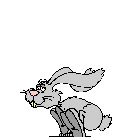











 工控网智造工程师好文精选
工控网智造工程师好文精选
